Аппле Мусиц родитељски надзор: Како блокирати експлицитне песме
Шта треба знати
- На свом иОС уређају идите на Подешавања > Време екрана > Ограничења садржаја и приватности.Укључи Ограничења садржаја и приватности.
- Затим додирните Ограничења садржаја > Музика, подкасти и вести > Чист. У оквиру Ограничења садржаја додирните Музички профили > Ван.
- На Мац-у или ПЦ-у: Идите на Музика или иТунес > Преференцес > Ограничења. Поред Ограничити, означите поље поред Музика експлицитног садржаја.
Овај чланак објашњава како се користи Аппле Мусиц родитељске контроле да бисте искључили експлицитне музичке нумере и албуме и учинили да цела услуга буде породична.
Како искључити експлицитну Аппле музику на иПхоне-у, иПад-у и иПод Тоуцх-у
Као и многе апликације и услуге на Аппле-у иОС уређаја, контроле за цензуру експлицитног садржаја Аппле Мусиц-а се не налазе у оквиру Музичка апликација. Уместо тога, опције за песму и радио контролише главна апликација Подешавања.
Ево како иПхоне, иПод тоуцх и иПад корисници могу да блокирају експлицитне песме на Аппле Мусиц-у.
Отвори Подешавања на вашем иОС уређају.
Славина Време екрана > Ограничења садржаја и приватности.
-
Додирните прекидач поред Ограничења садржаја и приватности да бисте активирали Аппле-ова подешавања ограничења медија.
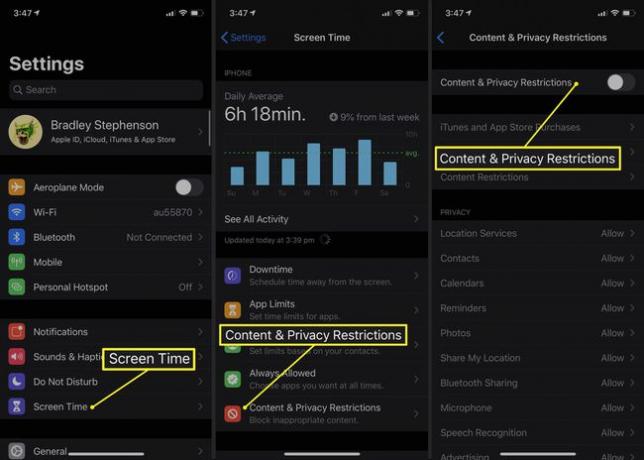
Славина Ограничења садржаја.
-
Славина Музика, подкасти и вести.
Ако више волите да користите систем оцењивања другог региона, слободно додирните Оцене за да изаберете другу.
Славина Чист да ограничите сву музику, епизоде подкаста и вести на садржај који је означен као безбедно за све узрасте. Ово ће блокирати све медије означене ознаком Екплицит.
-
Славина Назад да бисте се вратили на екран Ограничења садржаја.
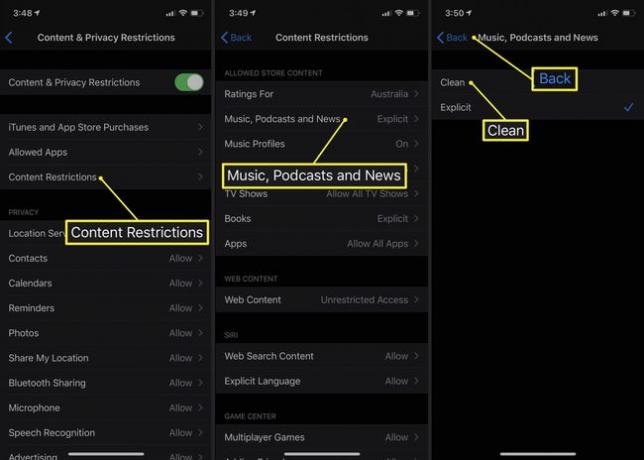
Док сте у менију Ограничења садржаја, можда ћете желети да прилагодите подешавања за филмове, ТВ емисије, књиге и веб садржај.
Сада када сте искључили експлицитне песме Аппле Мусиц-а, такође морате да онемогућите музичке профиле, јер они понекад могу да садрже информације о извођачима који нису прилагођени деци. Да бисте то урадили, додирните Музички профили.
Славина Ван.
-
Славина Назад.
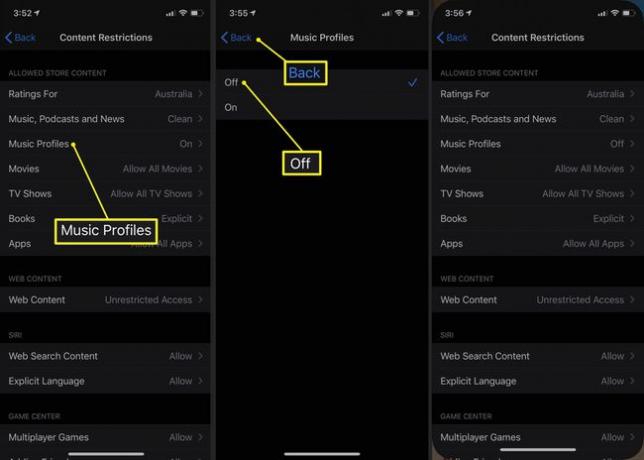
-
Сада сте блокирали експлицитне песме на Аппле Мусиц-у и такође ограничили приступ информацијама о зрелим уметницима. Ваше промене се одражавају на екрану Ограничења садржаја.
Такође може бити добра идеја да обезбедите ова подешавања. Само додирните Подешавања > Време екрана > Користите шифру за време екрана.
Како блокирати експлицитни садржај Аппле Мусиц на Мац-у и ПЦ-у
Медији означени ознаком Екплицит могу се блокирати у иТунес апликација или Музичка апликација на рачунарима и, на срећу, упутства су иста без обзира да ли користите рачунар који ради Виндовс 10 или Мац који покреће мацОС.
Ево како да блокирате експлицитне песме.
Отвори било иТунес или Музика апликацију (у зависности од верзије оперативног система) на рачунару.
-
Под иТунес (или Музика) на траци менија изаберите Преференцес.
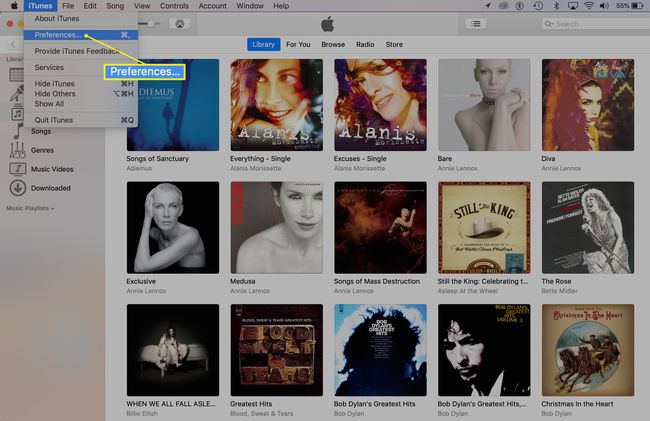
-
Изаберите Ограничења таб.
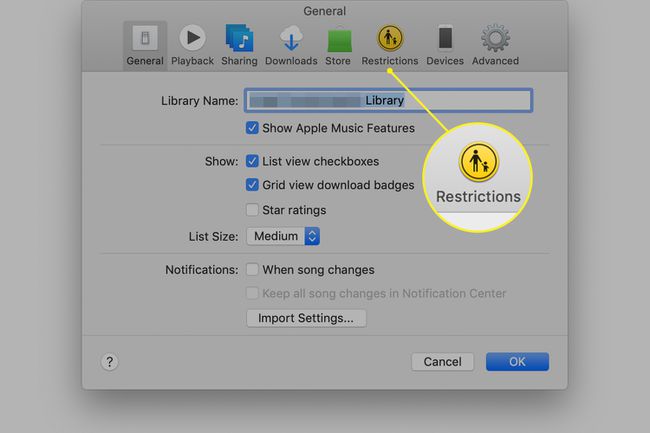
-
Поред Ограничити, означите поље поред Музика експлицитног садржаја. Изаберите ОК да бисте сачували промене.
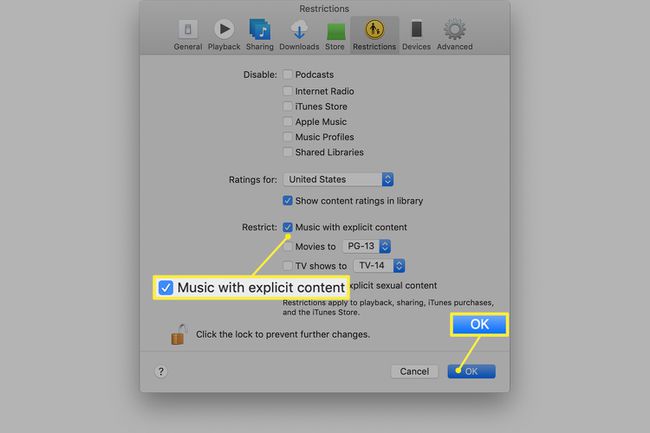
Слободно означите остала поља да бисте применили ограничења на други садржај као што су филмови и емисије одређене оцене и дигиталне књиге са зрелим темама и садржајем.
-
Појављује се оквир за потврду. Изаберите Ограничите експлицитни садржај.
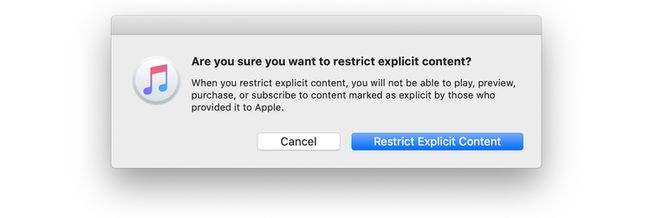
-
Експлицитне песме и албуми су сада блокирани.
Ако сте забринути да ће неко променити ова подешавања, изаберите катанац на екрану са подешавањима ограничења (и не дајте деци своју администраторску лозинку).
Да ли постоји чиста верзија Аппле Мусиц-а?
Постоји само једна верзија сервиса за стриминг Аппле Мусиц и само једна музичка апликација за иОС уређаје. Међутим, песме које су доступне за стримовање путем Аппле Мусиц-а могу се прилагодити горе наведеним методама.
Ако се и даље осећате непријатно да дозволите младим корисницима да слушају Аппле Мусиц, увек можете онемогућите услугу и ограничити их само на слушање песме преузете на уређај. Постоје и разне породични подкасти који су савршени за слушање деце на дугим путовањима или када су без надзора.
Након још веће контроле онога што ваша деца конзумирају на својим паметним уређајима? Постоји велики број популарне апликације за родитељски надзор који може да надгледа и ограничи скоро све што се може урадити на паметним телефонима, таблетима и рачунарима.
